Како направити резервну копију и вратити правила заштитног зида у Виндовс 10
У оперативном систему Виндовс 10, можете да конфигуришете Виндовс заштитни зид да има прилагођена правила за одређену адресу, порт или протокол. Можете дозволити или блокирати приступ апликацији Интернету. Када то урадите, добра је идеја да направите резервну копију конфигурације заштитног зида. У овом чланку ћемо видети како се то може учинити.
Реклама
Прављење резервне копије правила заштитног зида је веома корисно. Ако поново инсталирате Виндовс 10, моћи ћете брзо да вратите прилагођена правила. Или, ако треба ресетујте конфигурацију Виндовс заштитног зида, тада могућност враћања прилагођене конфигурације веома штеди време.
Пре него што наставите, погледајте како да блокирате приступ Интернету било којој апликацији једним кликом у Виндовс 10, Виндовс 8 и Виндовс 7.
Како направити резервну копију и вратити правила заштитног зида у Виндовс 10
У оперативном систему Виндовс 10 постоји неколико начина да направите резервну копију правила заштитног зида. Можете да користите Виндовс заштитни зид са додацима за напредну безбедност за креирање или враћање правила или то можете учинити помоћу уграђене команде конзоле нетсх. Хајде да видимо како се то може урадити.
Виндовс заштитни зид са алатком за напредну безбедност пружа леп и једноставан за коришћење ГУИ за извоз и увоз правила.
Направите резервну копију и вратите правила заштитног зида у оперативном систему Виндовс 10 користећи Виндовс заштитни зид са напредном безбедношћу
-
Отворите апликацију Подешавања.

- Идите на Мрежа и интернет - Статус:

- Померите се надоле у десном окну док не видите везу „Виндовс заштитни зид“. Кликни.

- Основна конфигурација Виндовс заштитног зида ће се отворити. На левој страни кликните на везу "Напредна подешавања":

- Виндовс заштитни зид са напредном безбедношћу ће се отворити. изгледа овако:

Кликните десним тастером миша на основни елемент у левом окну са именом Виндовс заштитни зид са напредном безбедношћу на локалном рачунару:
- У контекстном менију изаберите ставку „Политика извоза“:
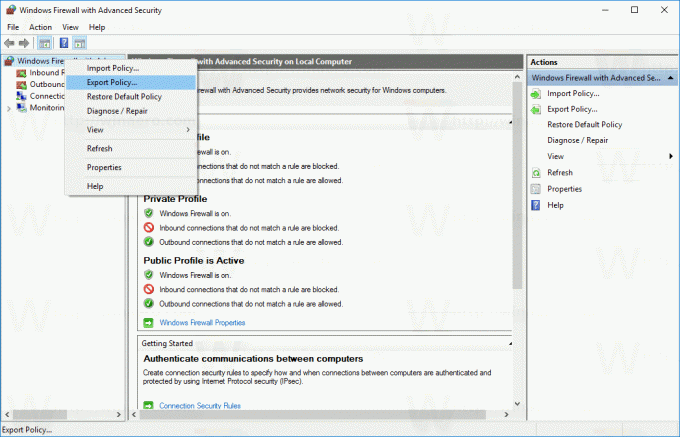
- Када кликнете на њега, од вас ће бити затражено да унесете одредишну датотеку где ће правила бити сачувана. Биће креирана посебна датотека са екстензијом *.ВФВ. Дакле, потребно је да изаберете фасциклу у којој ће се датотека чувати и унети њено име.
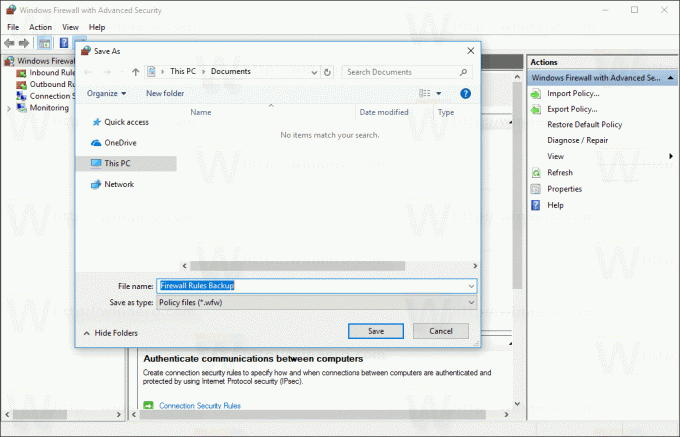
Честитамо, направили сте резервну копију правила Виндовс заштитног зида. Апликација ће потврдити операцију у следећем дијалогу:
На исти начин можете вратити правила из резервне копије коју сте раније направили.
Савет: Можете брзо да отворите Виндовс заштитни зид са напредном безбедношћу из дијалога Покрени.
- Притисните Победити + Р пречице заједно на тастатури да бисте отворили дијалог Покрени. Видите коначна листа свих Виндовс пречица на тастатури са Вин тастерима.
- Унесите следеће у поље Рун:
вф.мсц
Ово ће директно отворити Виндовс заштитни зид са напредном безбедношћу.

- Тамо кликните десним тастером миша на основни елемент у левом окну са именом Виндовс заштитни зид са напредном безбедношћу на локалном рачунару:

- У контекстном менију изаберите ставку „Политика увоза“:

- На екрану ће се појавити дијалог за потврду. Упозорава да ће увоз политике заменити сав тренутни Виндовс заштитни зид са политиком напредне безбедности. Морате да кликнете на Да да бисте наставили.

- Потражите *.ВФВ датотеку коју сте раније креирали да бисте је вратили:

- Виндовс ће приказати следећи оквир за дијалог када се правила врате:

Ако више волите командну линију, можете направити резервну копију или вратити правила Виндовс заштитног зида помоћу алатке конзоле нетсх. Ево како.
Направите резервну копију и вратите правила заштитног зида у Виндовс 10 користећи Нетсх
- Отвори а нова повишена командна линија инстанце.
- Синтакса за команду изгледа овако:
нетсх адвфиревалл извоз "пут\до\филе.вфв"
На пример, користићу команду
нетсх адвфиревалл екпорт "ц:\винаеро\фиревалл_рулес_бацкуп.вфв"
Промените део путање датотеке према вашим жељама.
- Када извршите команду, она ће произвести следећи излаз:

Да бисте вратили правила Виндовс заштитног зида помоћу нетсх.
- Отвори а нова повишена командна линија инстанце.
- Синтакса за команду изгледа овако:
нетсх адвфиревалл импорт "патх\то\филе.вфв"
Користићу исту датотеку за враћање извезених правила.
нетсх адвфиревалл импорт "ц:\винаеро\фиревалл_рулес_бацкуп.вфв"
Опет, требало би да промените део путање датотеке према вашим жељама.
- Команда ће произвести следећи излаз:
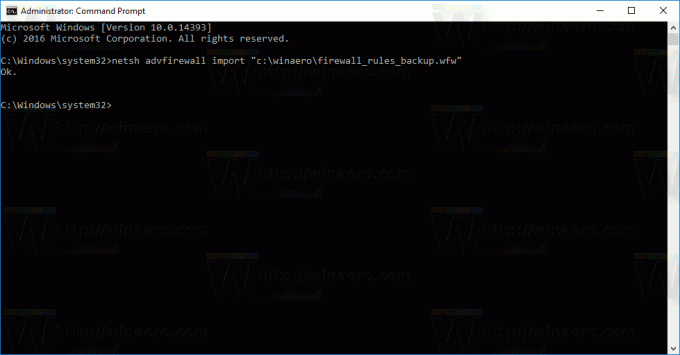
Датотеке извезене и увезене коришћењем било које методе су компатибилне. То значи да можете да извезете своја правила користећи ГУИ и да их вратите користећи нетсх и обрнуто. Веома је корисно ако желите да аутоматизујете процес прављења резервних копија и враћања правила заштитног зида.
То је то.
